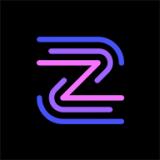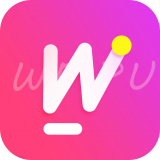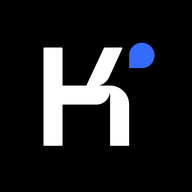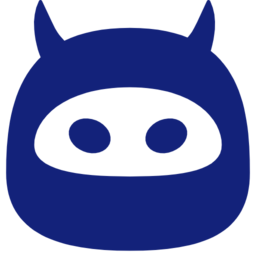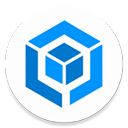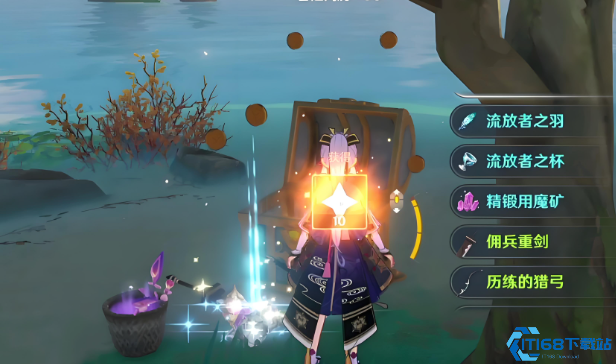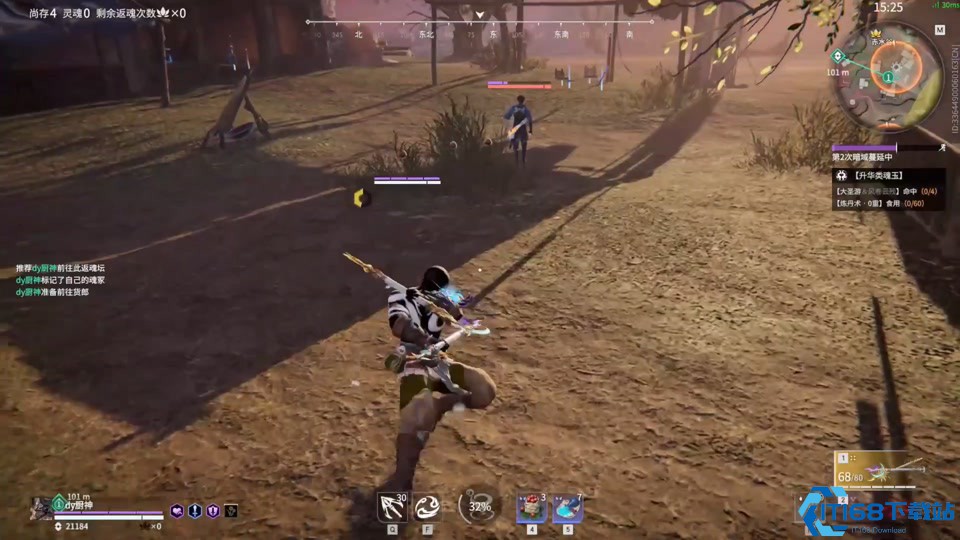limbox86软件帮助每个用户在手机上完美的模拟各种电脑画面,占用非常少的内存空间,也呈现出了清晰的画面,还能让用户通过自己的手机对电脑进行控制,实用性功能非常多,在线上办公或学习的时候都能更加的方便,可以将效率大幅度的提高,有大量的中文内容,随时了解不同功能的使用方法,还能免费解锁各种高级功能。
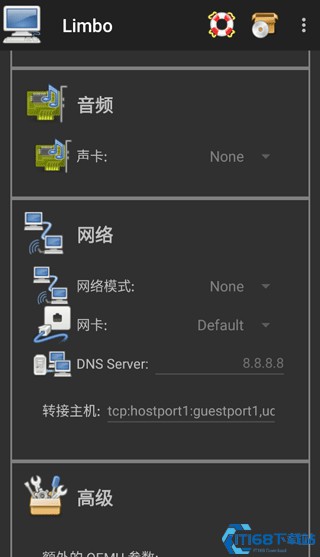
limbo虚拟机使用教程
1、我们点击上面的虚拟机配置的右边的None,然后在弹出的窗口里面选择New创建。
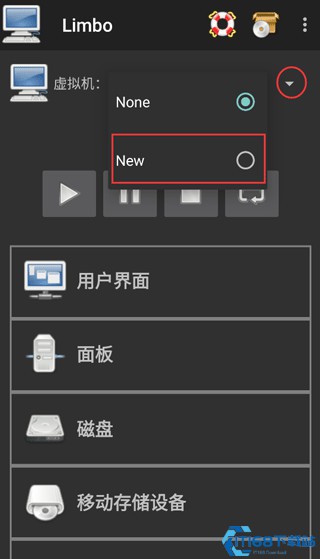
2、然后我们在弹出的窗口里填写自己新建的虚拟机配置的名字,名字可以随意,不过建议简单点,同时最好是英文。
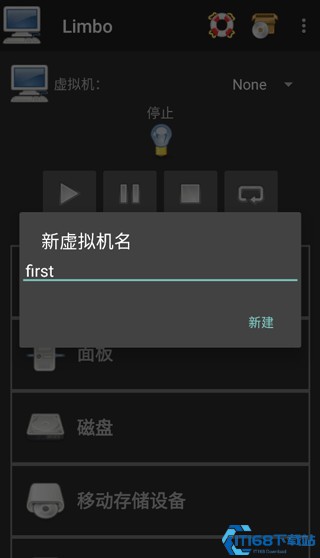
3、创建好后,会弹出一个镜像文件下载的页面,根据需要下载镜像文件,你也可以选择自己的镜像文件。
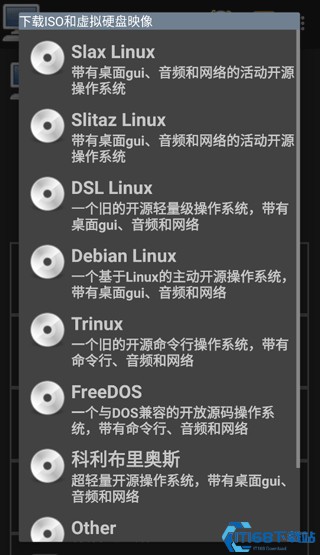
4、下面就开始进行计算机的配置了,一般用户界面用默认的就可以了,用户可以按需要进行自行设置。
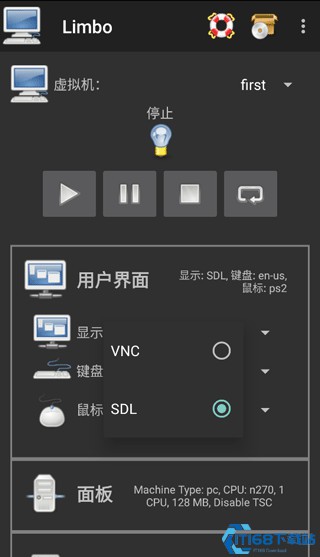
5、RAM运行内存需要根据自身手机内存来设置,建议不大于你手机内存的1/3,还需要看你自己提供的镜像文件来定义大小,还要注意CPU的核心数量最好和你的手机处理器数量一样,可以避免浪费。
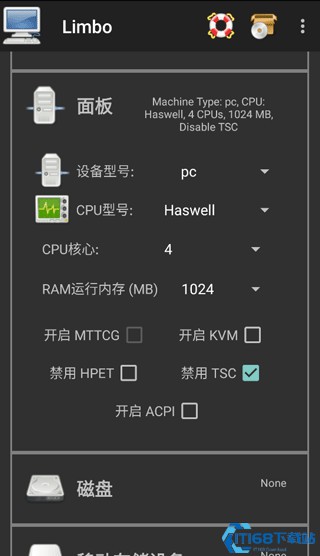
6、这里当你点击磁盘A后面的None时,会弹出小窗口,这里要选择打开而不是New。New是新建一个空镜像,而打开则是手机自带或者limbo内置的文件管理器,让你选择镜像。
注意:如果点击打开之后没有反应或者调用的limbo内置的文件管理器界面为空白,那么很有可能是你没有给limbo读取文件的权限。limbo不会主动申请文件读取权限。
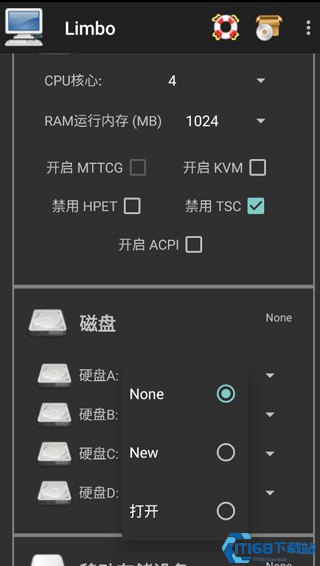
7、然后移动存储设备中的开机引导启动顺序,选择Hard Disk,也就是磁盘中你的镜像文件。
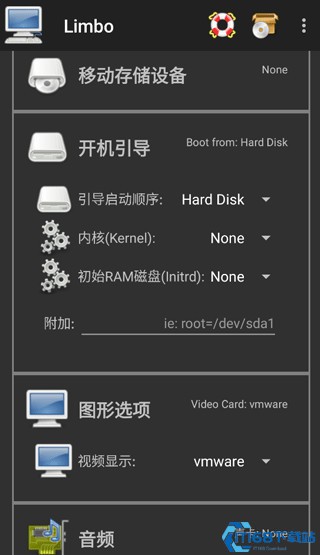
8、可选rtl8139或者virtio。相比较来说virtio网卡全方面战胜rtl8139,但是可能出现无法访问网络的情况(非常少见)。所以这里可以自由选择。额外的QEMU参数这里所填写的内容(-smp 4,cores=4)中的俩个数字,要与前面的CPU核心选项里面的CPU核数保持一致,不然可能会造成卡顿或者导致limbo闪退、镜像蓝屏。额外的QEMU参数填写完以后,建议先回到顶部,虚拟机配右边那里选择None之后再改回来,这样可以让limbo保存配置文件,以防你填写额外的QEMU参数的内容消失。
9、最后回到顶部,将设置好的虚拟机进行开启就可以了。
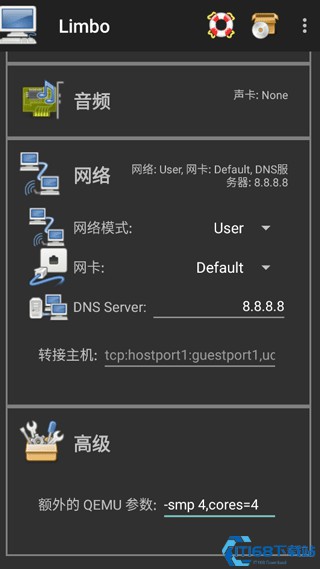
《limbox86》软件优势:
1.呈现出和电脑画面一模一样的效果,更加轻松地把各种工作任务完成。
2.带来的操作体验是非常简单便捷的,也颠覆了传统的电脑办公模式。
3.随时随地的保存所有的办公内容,查询或者是分享的时候都能更加方便。
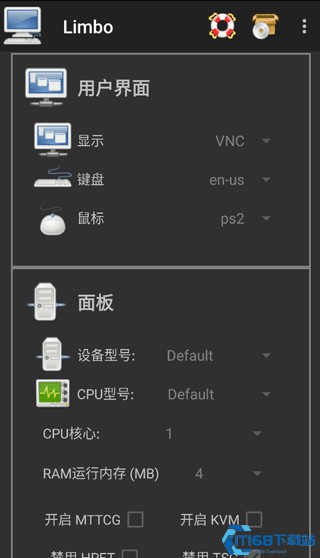
《limbox86》软件亮点:
1.用户可以自定义自己的界面,也能清晰地显示设备型号,cpu型号等信息。
2.提供了齐全的工具种类,还支持运行各种各样的系统版本。
3.有多样化的图形选项,让用户轻松打造专属虚拟机效果。
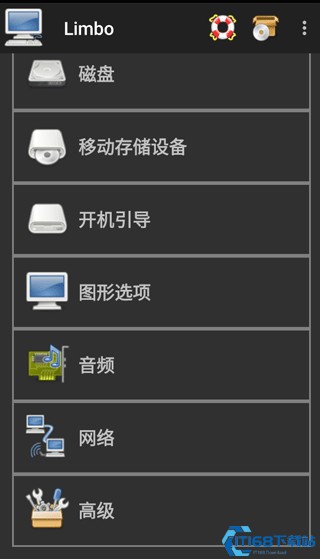
《limbox86》软件测评:
可以对虚拟机的名称进行自定义的创建,还能将自己喜欢的镜像文件快速的选择出来,一键点击下载,也能在专属磁盘中保存不一样的文件,感受更高的实用性。
- 版本: v2.9.1
- 语言: 简体中文
- 大小: 9.65M
- 平台:安卓/IOS